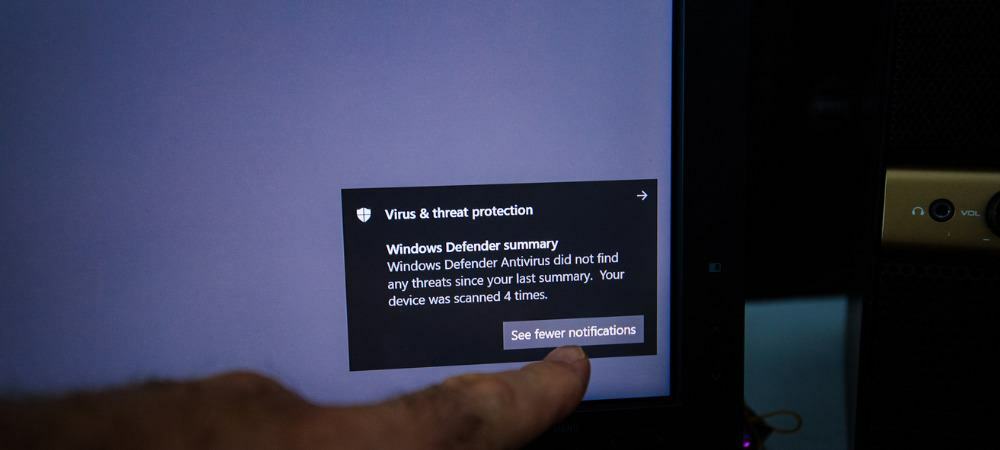Kuinka luoda ja hallita tekstikorvauksia Google-dokumenteissa
Google Google Docs Sankari / / April 22, 2021

Viimeksi päivitetty

Saatat olla jo perehtynyt tekstikorvausten käyttöön mobiililaitteellasi tai tietokoneellasi. Näiden avulla voit kirjoittaa lyhenteitä tai merkkejä, jotka korvataan automaattisesti jollakin muulla. Voit esimerkiksi kirjoittaa "omw" tekstiviestiin, joka muuttuu automaattisesti "matkalla".
Tekstin korvaaminen on aikaa säästävä pikakuvake, joka on saatavana myös Google-dokumenteissa. Kutsutut korvaukset Docsissa, ominaisuus toimii samalla tavalla. Syötä pikakuvake ja se korvataan automaattisesti toisella sanalla, lauseella tai jopa symbolilla.
Tässä näytämme sinulle, kuinka voit luoda ja hallita tekstikorvauksia Google-dokumenteissa.
Kuinka käyttää tekstikorvauksia Google-dokumenteissa
Et ehkä ymmärrä sitä, mutta Google-dokumentit tarjoaa omia tekstikorvauksia, jotka on jo määritetty käytettäväksi. Mutta nämä korvaukset Google-dokumenteissa ovat hieman piilossa. Joten, mene Google Docs, kirjaudu sisään ja avaa asiakirja.
- Klikkaus Työkalut valikosta.
- Valita Asetukset.
- Kun ikkuna avautuu, napsauta Vaihdot välilehti.
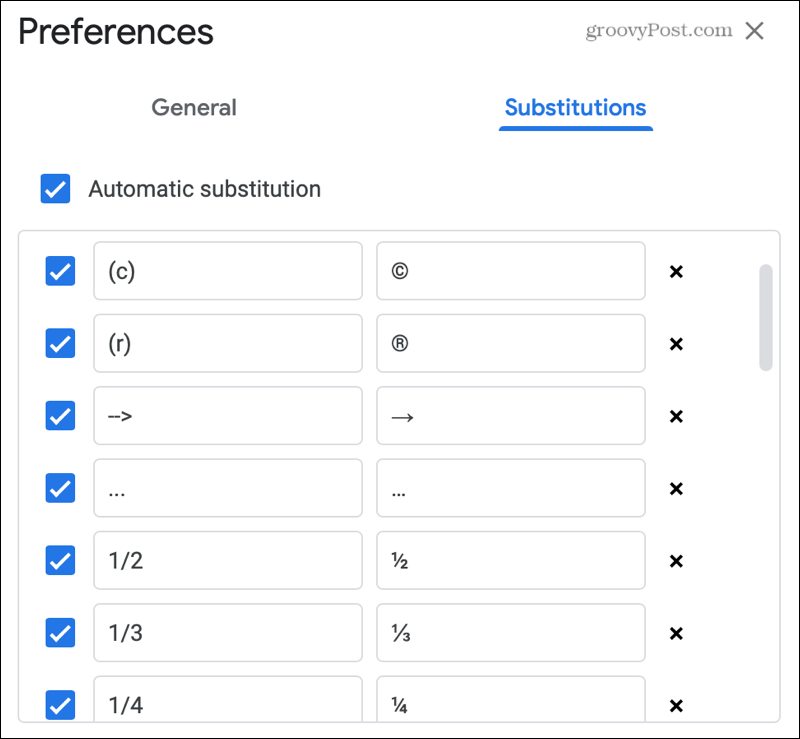
Puomi! Sinun pitäisi nähdä joukko korvauksia jo luettelossa. Näet joitain perustekstejä tekstin muuntamiseksi tekijänoikeussymboliksi, nuoleksi, ellipseiksi ja murto-osiksi.
Voit säilyttää luettelossa olevat korvaukset, poistaa kaikki, joita et halua käyttää, ja lisätä sitten omat.
Kuinka hallita tekstikorvauksia
Kun Asetukset-ikkuna on auki, Korvaa-välilehdessä varmista, että ylävalintaruutu on merkitty Automaattinen vaihto. Tämä on oltava käytössä, jotta automaattiset tekstinkorvaukset toimivat.
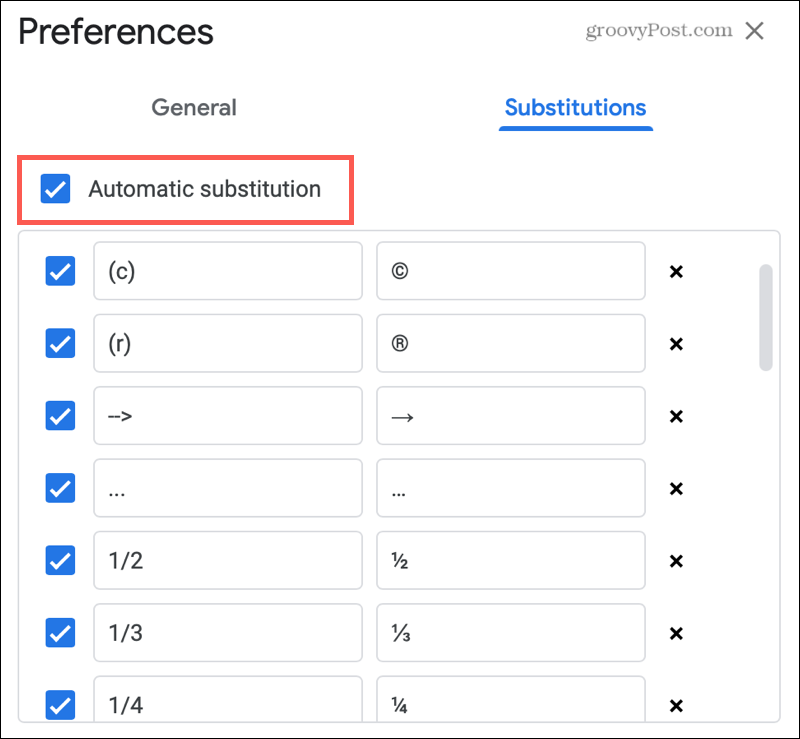
Luo korvauksia
Valtava etu tekstin korvausominaisuudesta on luoda omia. Loppujen lopuksi tiedät mitä sanoja, lauseita tai symboleja käytät eniten asiakirjoissasi.
- vuonna Korvata kirjoita haluamasi pikakuvake. Et voi tällä hetkellä lisätä välilyöntejä pikakuvakkeeseesi. Vaikka virheilmoitusta ei näy, korvaaminen ei yksinkertaisesti toimi.
- vuonna Kanssa -ruutuun kirjoita teksti, jolla haluat korvata pikakuvakkeen. Tämä voi sisältää välilyöntejä, symboleja, kirjaimia tai numeroita.
- Klikkaus OK ja yritä tekstin korvaamista yrittää olla varma, että se toimii.
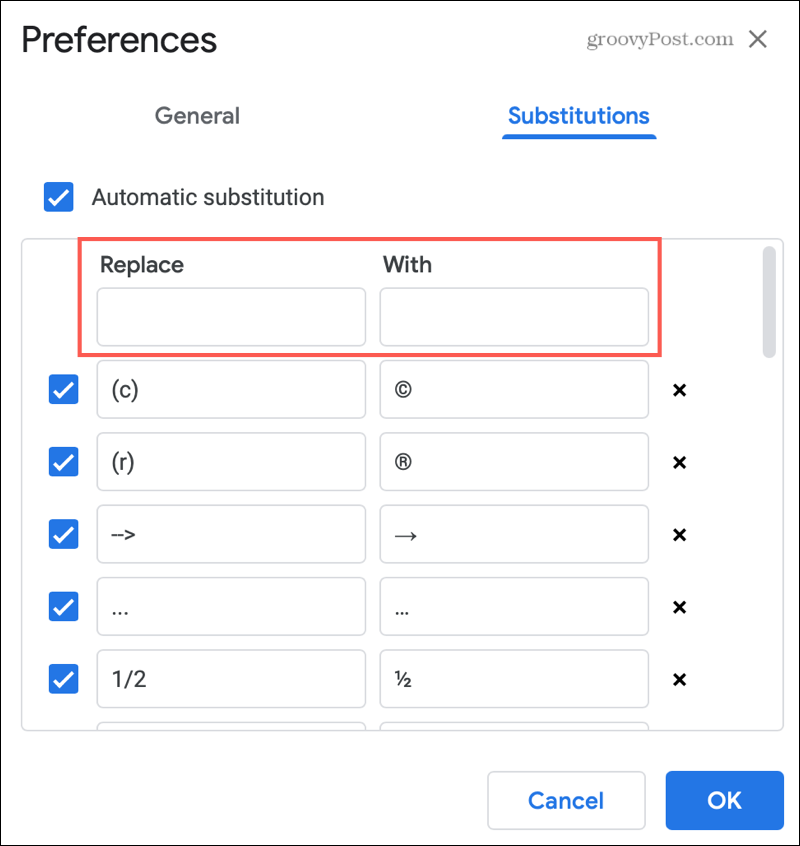
Kaikki luomasi korvaukset lisätään Korvaukset-luettelon loppuun. Joten pidä tämä mielessä, jos avaat alueen uudelleen tarkastellaksesi luomasi aluetta.
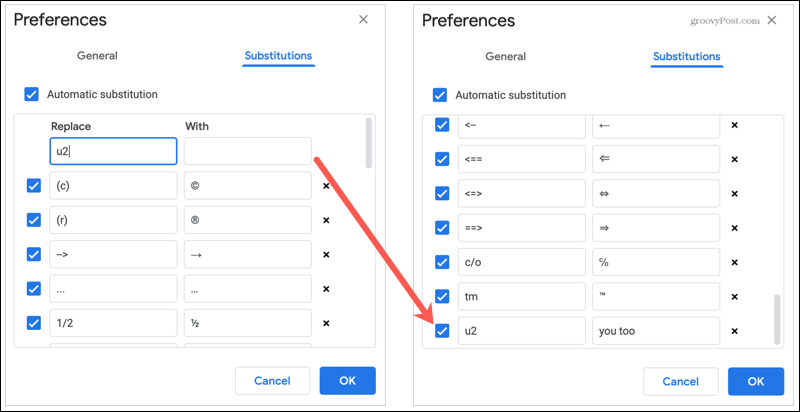
Poista tai poista korvaukset
Jos näet korvauksia, joita et koskaan käytä, sinulla on kaksi vaihtoehtoa. Voit poistaa vaihdon käytöstä tai poistaa sen kokonaan.
- Poista korvaaminen käytöstä poista valinta sen vasemmalla puolella. Tämä on hyvä tapa sammuttaa korvaava tilapäisesti poistamatta sitä.
- Poista korvaaminen napsauttamalla X sen oikealla puolella. Kun poistat korvauksen, sinua ei pyydetä vahvistamaan. Joten varmista, että haluat poistaa sen ennen kuin lyöt X: tä.
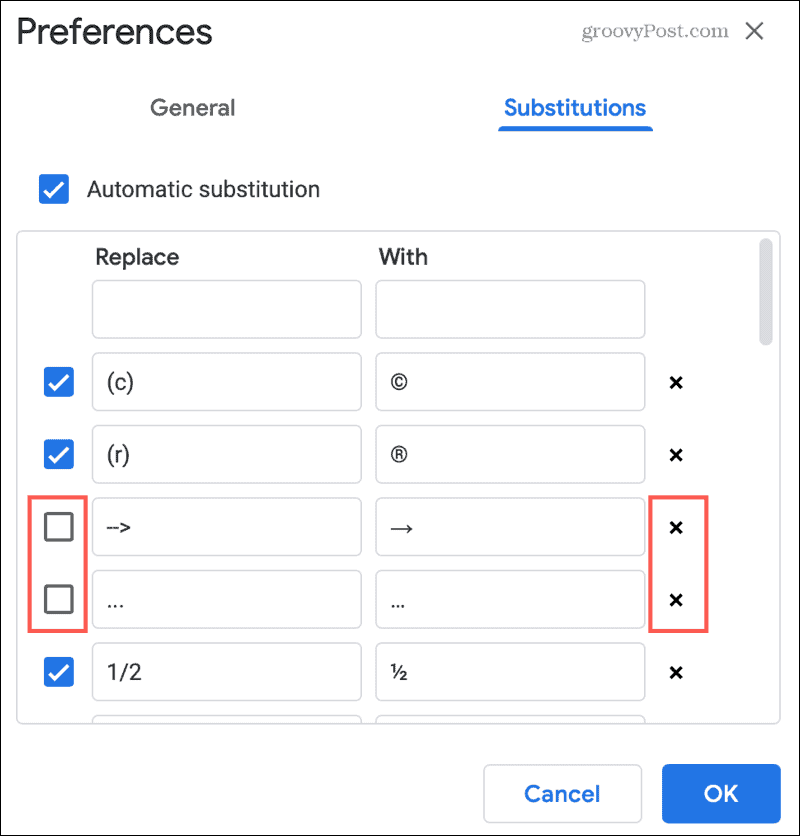
Käytä tekstinvaihtoasi Google-dokumenteissa
Tässä on muutama mielessä pidettävä asia, kun käytetään korvauksia Google-dokumenteissa.
- Jos haluat käyttää korvausta Google-dokumenteissa, kirjoita pikakuvake. Mutta muista, että pikakuvakkeen on oltava tarkka. Esimerkiksi pikakuvake “u2” korvataan sanalla “sinäkin” ei toimi, jos kirjoitat ”u22”.
- Kun olet kirjoittanut pikakuvakkeen, paina välilyöntiä tai paluu-näppäintä tai lisää välimerkit. Sinun pitäisi sitten nähdä, että korvaaminen korvaa pikakuvakkeen välittömästi.
- Tekstin korvaaminen on sovellusominaisuus, ei asiakirjaominaisuus. Jos lisäät, poistat tai poistat korvauksen luettelosta, se koskee kaikkia Google-dokumenteissa olevia dokumenttejasi.
Kätevä käyttö korvaamiseen
Jos haluat hyödyntää Google-dokumenttien ominaisuutta parhaalla mahdollisella tavalla, harkitse tekstin korvaamista joillekin näistä yleisesti käytetyistä kohteista.
- Sanat, jotka kirjoitat väärin usein.
- Koko nimet, jotka kirjoitat usein.
- Lauseita tai lauseita, joita käytät säännöllisesti.
- Symbolit, jotka yrityksesi sisältää asiakirjoissa.
- Sähköpostiosoitteet, postiosoitteet ja puhelinnumerot.
Helpompi asiakirjojen luominen korvauksilla Google-dokumenteissa
Jos käytät tekstikorvauksia säästääksesi aikaa kirjoittaessasi tekstiviestiä tai sähköpostia, miksi et käytä niitä myös asiakirjoja kirjoittaessasi? Vähennä kirjoitusvirheitä, säästä aikaa pitkillä nimillä, lisää merkkejä helposti; kaikki on mahdollista tekstin korvaamisella Google-dokumenteissa!
Katso lisää tapoja säästää aikaa työskennellessäsi asiakirjoja miten äänikirjoitusta käytetään Google-dokumenteissa tai tarkista lisäosat kaavion luomiseen nopeasti Google-dokumenteissa.
Google Chromen välimuistin, evästeiden ja selaushistorian tyhjentäminen
Chrome tallentaa erinomaisesti selaushistoriaasi, välimuistisi ja evästeesi selaimesi suorituskyvyn optimoimiseksi verkossa. Hänen on kuinka ...
Myymälähintojen täsmäytys: Kuinka saada verkkohinnat ostoksilla kaupassa
Kaupan ostaminen ei tarkoita, että sinun on maksettava korkeampia hintoja. Hintatakuun ansiosta voit saada online-alennuksia ...
Kuinka lahjoittaa Disney Plus -tilaus digitaalisella lahjakortilla
Jos olet nauttinut Disney Plus -sovelluksesta ja haluat jakaa sen muiden kanssa, voit ostaa Disney + Gift -tilauksen seuraavasti:
Opas asiakirjojen jakamiseen Google-dokumenteissa, Sheetsissa ja Slidesissa
Voit helposti tehdä yhteistyötä Googlen verkkopohjaisten sovellusten kanssa. Tässä on opas jakamiseen Google-dokumenteissa, Sheetsissa ja Slidesissa käyttöoikeuksilla ...